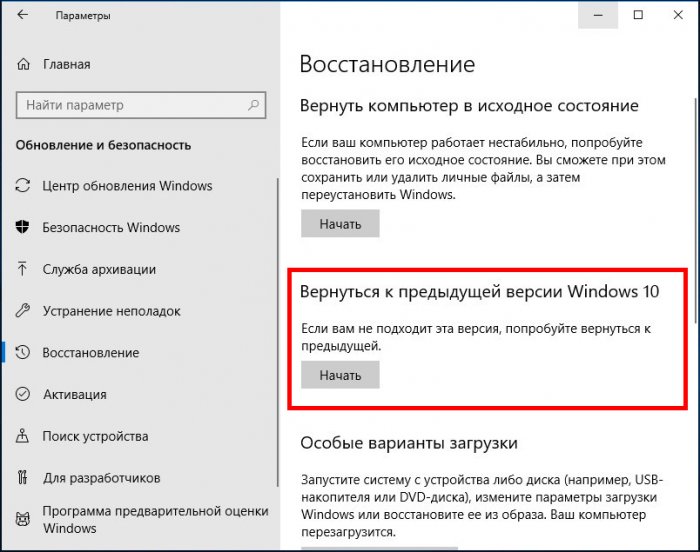Как в Windows 10 1803 изменить количество дней, в течение которых можно вернуться к предыдущей сборке
Mundarija
скрыть
Как в Windows 10 1803 изменить количество дней, в течение которых можно вернуться к предыдущей сборке
Если после установки новой версии Windows 10 вы оказались недовольны обновлением, можете вернуться к предыдущей версии системы, зайдя в раздел Обновление и безопасность; Восстановление, выбрав опцию «Выполнить откат в более ранней сборке» и нажав кнопку «Начать».
До выхода апрельского обновления откатиться можно было в любой момент времени вплоть до установки еще более новой сборки, но в Windows 10 1803 всё немного изменилось.
Как в Windows 10 1803 изменить количество дней, в течение которых можно вернуться к предыдущей сборке
Воспользоваться функцией отката к предыдущей сборки пользователь сможет лишь в течение 10-и дней. Этого срока должно вполне хватить на изучение всех новых возможностей обновленной системы и обнаружения в ней багов, но при желании вы можете его продлить, прибегнув к небольшому трюку. Откройте от имени администратора командную строку и выполните в ней команду такого вида:
dism /Online /Set-OSUninstallWindow /Value:{DAYS}
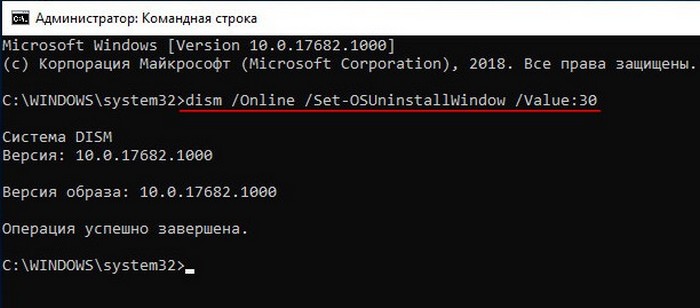
Значение DAYS в данном примере это количество дней, на которое вы хотите увеличить период, в течение которого можно будет воспользоваться функцией отката. Минимальное значение составляет 2 дня, максимальное — 30 дней. Чтобы просмотреть текущее количество доступных дней, выполните команду
dism /Online /Set-OSUninstallWindow
без ключа Value. Изменения в настройках вступают в силу немедленно, перезагружать компьютер не нужно.
Ctrl
Enter
Заметили ошибку
Выделите и нажмите Ctrl+Enter
Windows 10, Функционал Windows
в течение которых можно вернуться к предыдущей версии 1803, Как в Windows 10 1803 изменить количество дней